来源:小编 更新:2025-02-04 16:14:29
用手机看
电脑突然卡成“龟速”,是不是觉得它和你闹脾气了?别急,今天就来教你一招“绝活”——怎么重装Windows 8系统!别看它听起来有点复杂,其实只要跟着步骤走,保证你也能成为电脑小达人!
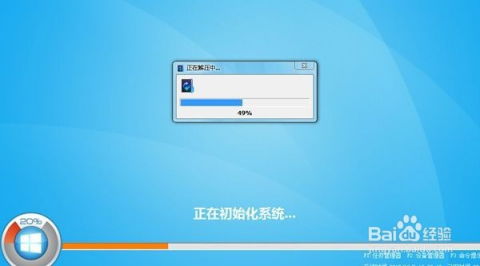
首先,你得准备一些“武器”哦。你需要一个至少8GB容量的U盘,还有一款装机软件,比如“小鱼装机软件”或者“白云一键重装系统”。这些工具可以在网上免费下载,记得下载的时候选择官方版本,避免遇到病毒哦!

1. 把U盘插到电脑上,打开装机软件。
2. 选择“制作系统”或“制作U盘”功能。
3. 在系统版本选择里,找到Windows 8,然后点击“开始制作”。
4. 软件会提示你清除U盘内容,这时候你就放心大胆地点“确定”吧!
5. 等待软件下载资源,这个过程可能需要几分钟,耐心等待哦。
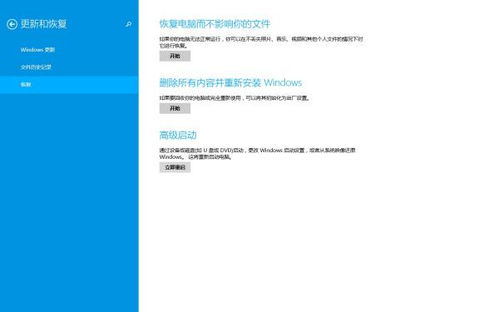
1. 把制作好的U盘从电脑上拔下来,然后重启电脑。
2. 在开机过程中,按下启动快捷键(通常是F2、F10或DEL键),进入BIOS设置。
3. 在BIOS设置中,找到启动顺序,把U盘设置为第一启动设备。
4. 保存设置并退出BIOS,电脑就会从U盘启动,进入PE系统。
1. 在PE系统中,打开装机软件。
2. 选择Windows 8系统,然后点击“下一步”。
3. 选择你需要的软件,比如办公软件、游戏等,然后点击“下一步”。
4. 等待软件下载资源,这个过程可能需要一段时间。
5. 环境部署完成后,点击“立即重启”。
6. 在弹出的界面选择“XiaoYu PE”进入。
7. 系统会自动下载并安装,这个过程可能需要一段时间,耐心等待哦。
1. 等待系统安装完成,电脑会自动重启。
2. 重启后,进入Windows 8系统,恭喜你,你已经成功重装了系统!
1. 在重装系统之前,一定要备份你的重要文件,以防万一。
2. 制作U盘启动盘时,如果有重要文件,一定要提前备份。
3. 重装系统后,可能需要重新安装一些驱动程序,可以参考电脑说明书或网上教程。
怎么样,是不是觉得重装Windows 8系统其实很简单呢?只要按照这些步骤,你也能轻松搞定!下次电脑出现问题时,不妨试试这个方法,相信你一定能成为电脑小达人的!